小米盒子可以安装哪些视频软件?小米盒子如何安装泰捷视频?
作者:网友整理
泰捷视频tv版小米盒子增强版(小米盒子泰捷视频APK) v4.4.8.1 安卓版 33.56M / 简体中文
点击下载
泰捷视频tv版安卓版(影音播放) v5.3.8 最新版 29.69M / 简体中文
点击下载
刷机精灵tv版(盒子root软件) v1.4.3 最新版 40.52M / 简体中文
点击下载话说这小米盒子可以安装哪些视频软件?很多看电视的伙伴都知道泰捷视频TV版真的蛮不错!那么小米盒子如何安装泰捷视频?对于这个问题貌似很多玩家都有所感受的!当你使用小米盒子更新到最新系统之后发现原来的泰捷视频不见了,这个时候就需要还原原来的系统进行安装,接下来把小米盒子安装泰捷视频教程带给大家,你们一看就能够明白!
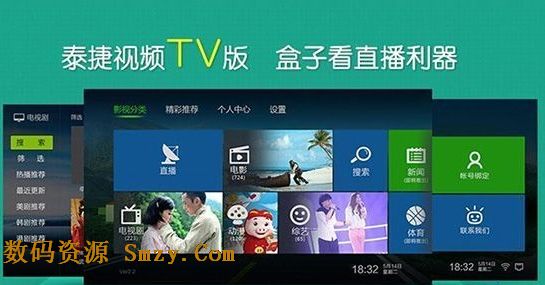
[dl]13-123465[/dl]
小米盒子安装泰捷视频教程:
找回小米小盒子的“快捷安装”,利用“快捷安装”方法安装泰捷视频来看电视直播。这种方法就是切回旧版,只需要几步的操作即可。
1.打开小米小盒子后,在主界面找到“小米盒子设置”,进入;
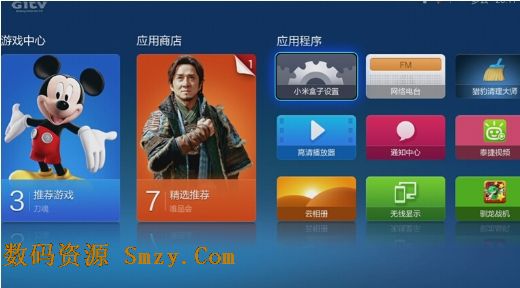
2.在设置界面中,找到“关于”,并打开。
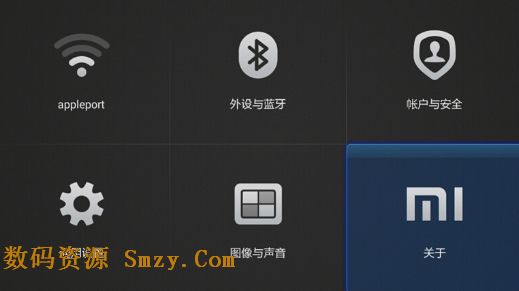
3.在系统更新里面,进入“系统更新”信息;
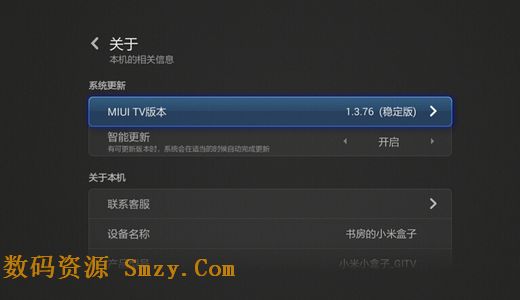
4.选择“切回旧版”即可。
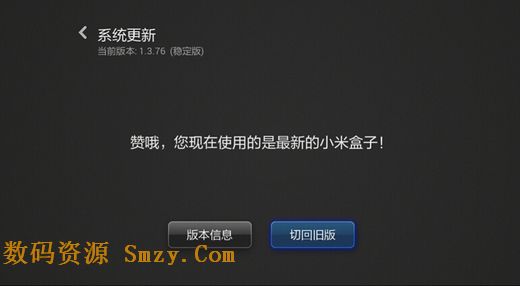
5、切回旧版后,返回小米盒子主界面后,进入应用商店——用户界面,就可以看到“快捷安装”。

6、进入快捷安装后,然后我们根据屏幕上的提示在PC电脑上打开浏览器,并且输入电视屏幕上的网址(192.168.XX.XX),之后就会出现安装软件的界面。

7、我们可以点击方框选择已经下载好的泰捷视频(也可以根据提示将安装包拖到方框中)浏览器就会自动将安装包传到小米小盒子上,并且完成自动安装,整个安装过程非常方便。
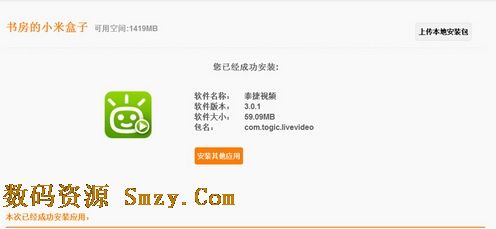
安装成功后,在应用程序里,可以看到刚才安装的泰捷视频,打开泰捷视频,就可以利用泰捷视频收看电视直播了!

怎么样?看过小编为你分享的小米盒子安装泰捷视频教程你是否豁然开朗呢?其实真的还是蛮不错的,泰捷视频TV版比较稳定而且内容丰富,使用盒子的家庭可以选择进行使用,详细的安装方法已经提供给你,接下来就看你的了,精彩的TV等你来欣赏!
更多电视相关内容尽在安卓电视直播软件tv版下载专题:
http://www.smzy.com/zt/anzbtv/
加载全部内容